Photoshop教程:制作剔透的3D字效果_PhotoShop字體教程
教程Tag:暫無Tag,歡迎添加,賺取U幣!
主要方法:利用快捷鍵Ctrl Alt 上(下)箭頭鍵,快速地復(fù)制并逐像素的移動圖案而得到3D效果,操作步驟都是比較輕易實現(xiàn)的,適合初學(xué)入門者練手。
下圖是完成后的3D 效果字:

最終效果
制作這個效果,我們需要事先預(yù)備好一張素材圖片。具體用什么素材就看你自己需要而定了。就上圖所示的效果來說,我們可以利用一張黃昏的照片來實現(xiàn)(百度一下就可以找到許多)。下面我們就開始實現(xiàn)這個效果的制作步驟:
1、首先打開素材圖片,全選圖片(Ctrl A)或根據(jù)需要使用選框工具(M)選取圖片中的一部分,復(fù)制(Ctrl C)。將工具欄中調(diào)色板前景色和背景色分別設(shè)置為白色和黑色。再新建一個 Photoshop 圖像文檔,背景色為黑色,寬度和高度比素材圖片寬度和高度大一些,以便在后面的步驟中調(diào)整。將剛復(fù)制的圖片粘貼(Ctrl V)到新建的圖像文檔中,并將該圖層重命名為“素材”。
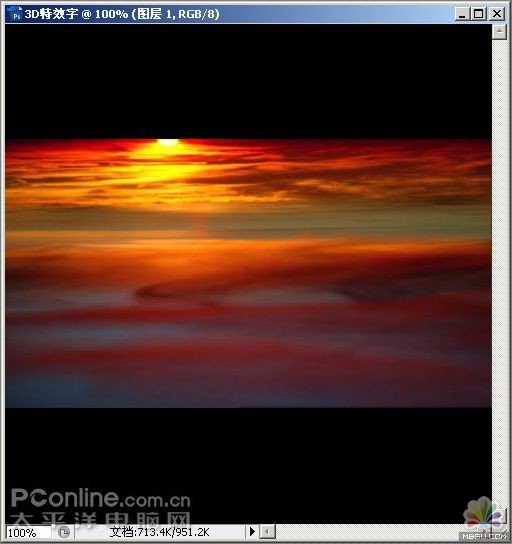
圖1:新建圖像文檔,并粘貼素材圖片
2、在圖層面板中,點擊“素材”圖層前的眼睛圖標(biāo),將素材圖片隱藏起來。然后選擇“橫排文字工具”(T),并選擇合適的字體和字號,輸入文字。在這里,我們選擇了 Arial Black 字體及 150 像素字號。

圖2:選擇字體和字號,輸入文字
Photoshop在線視頻教程 Photoshop視頻教程下載
- 多媒體學(xué)Photoshop CS4視頻教程 Photoshop CS3專家講座視頻教程 Photoshop照片處理視頻教程 最新Photoshop CS4教程 Photoshop婚紗與寫真實用教程 Photoshop CS4教程_基礎(chǔ)篇 Photoshop CS4教程_實例篇 Photoshop畫漫畫視頻教程 最新Photoshop CS4視頻教程 photoshop繪畫技巧視頻教程 Photoshop CS全面通教程(下) photoshop cs4視頻教程 PhotoshopCS2中文版視頻教程 PS CS4視頻教程 PS后期效果圖處理視頻教程 photoshop繪畫與合成視頻教程 Photoshop CS4 通道、特效視頻教程 Photoshop文字藝術(shù)效果100例視頻教程 Photoshop CS全面通教程(上) PS卡通畫教程 ps照片處理視頻教程 photoshopCS4中文版完全自學(xué)手冊 Photoshop照片處理實例視頻教程 Photoshop從頭學(xué)系列視頻教程 Photoshop CS4 視頻教程 Photoshop平面設(shè)計視頻教程 Photoshop實例教程海報制作
- PS人物數(shù)碼照片處理技法大全視頻教程 Photoshop CS 質(zhì)感傳奇素材CD 《大師之路》Photoshop CS2教程 祁連山打造逼真名貴男士手表 平面三維設(shè)計七種武器II Photoshop CS4完全自學(xué)教程 萬晨曦現(xiàn)場講授photoshop入門視頻教程 Photoshop制作機(jī)械蜘蛛 21互聯(lián)photoshop cs視頻教程 Photoshop CS3專家講堂視頻教程 Photoshop CS2 高手之路 Photoshop實例視頻教程 photoshop實例教程100例 Photoshop應(yīng)用技巧 FIF 小組Photoshop視頻教程 Photoshop CS3特輯視頻教程下載
相關(guān)PhotoShop字體教程:
- 相關(guān)鏈接:
- 教程說明:
PhotoShop字體教程-Photoshop教程:制作剔透的3D字效果
 。
。